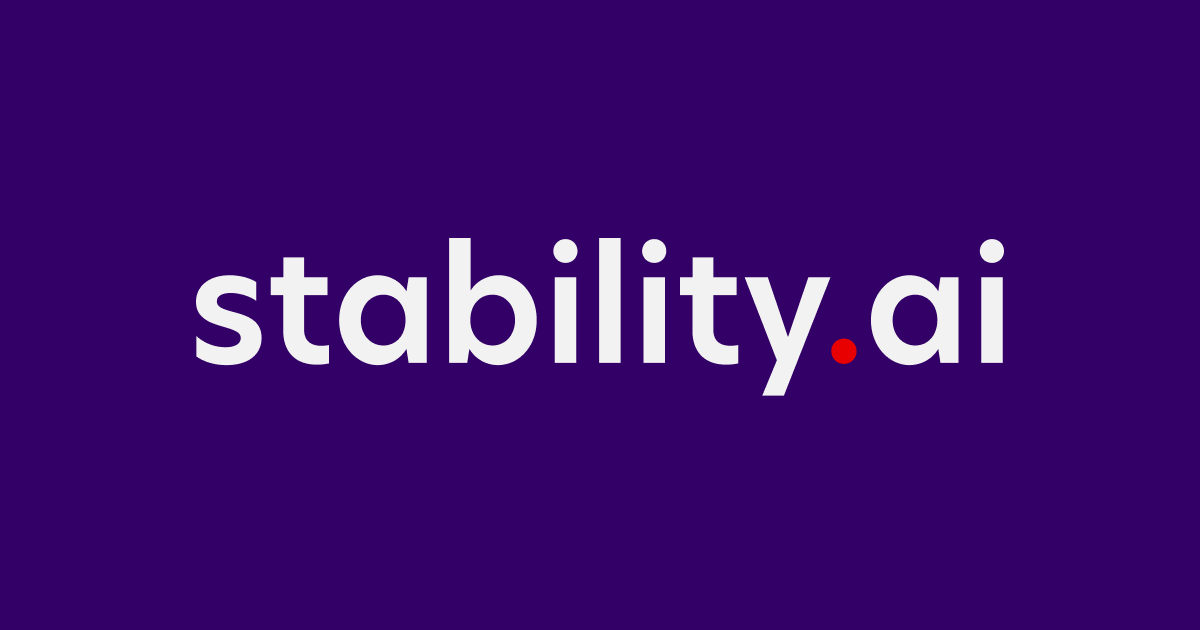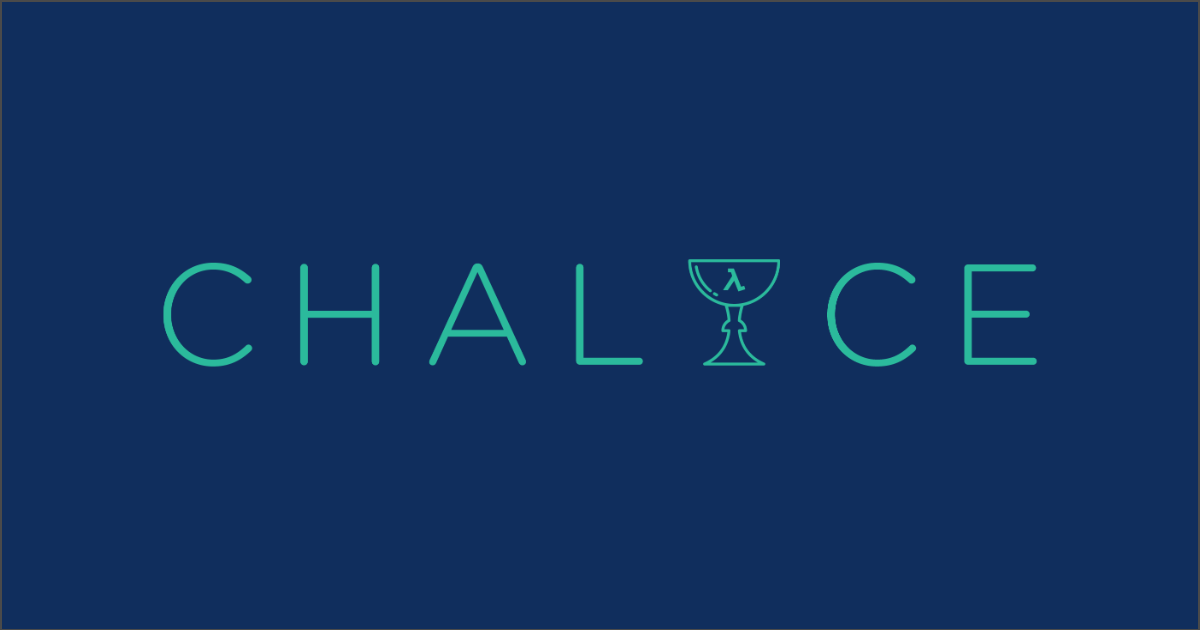
AWS Chalice を使って、Slack App (Slack Bolt for Python) を作成してみた
AWS事業本部の梶原@福岡オフィスです。
SlackAppの作り方はわりともう後発感があるので、以下をコンセプトに各サービスやフレームワークを選定して検証用のアプリを作ってみました。
- 生成系AIの検証環境(PoC環境)を考えているので言語はPython
- 本番想定でなく、検証用に環境を作る
- なるべく標準的なフレームワークや純正によせる
- なるべくAWSによせる。
- なるべくコーディングを減らす
- 一撃♪(後片付けも)
ということで、検証用の環境をぱぱっと作成検証して、後片付けも一撃でできるアプリの作成を目指してみます。 上記を独断と偏見で判断しAWS Chalice, Slack Bolt for Pythonの組み合わせで作成してみました。
Slack Appとして作成することで、「ちょっと試してみてー」、と手軽に検証を依頼できるのも良いところかと思います。
はじめに
以下の技術、サービスを使っています。詳しくは参考情報や、リンクなどをご参照ください
- Slack (Slack Bolt for Python)
- Slack 純正のSDK
- AWS Chalice(Python Serverless Microframework for AWS)
- ちょっと情報は少ない感はあるのですが、Pythonかつ、AWSへのデプロイと削除が1撃で手軽にできるので選択しました。
前提条件
- AWS アカウント(以下サービスを使用しています)また権限が必要です
- AWS IAM
- AWS Lambda
- Amazon API Gateway
- Amazon S3
- AWS Chalice
- Slack
- アプリケーションがインストール可能なこと
事前準備
AWS 環境設定
AWS Chaliceでデプロイをおこなうので、事前にCredential等を設定してください
$ aws configure AWS Access Key ID [None]: AWS Secret Access Key [None]: Default region name [ap-northeast-1]: Default output format [None]:
Pythonの環境設定
Python 3.9 の環境設定をします。
以降の処理はPython3.9 のvenv環境での実行を想定しています
$ python3.9 --version Python 3.9.17 $ python3.9 -m venv .venv39 $ source .venv39/bin/activate (.venv39) $ python --version Python 3.9.17 (.venv39) $ pip --version pip 23.1.2 from xxxxx/.venv39/lib/python3.9/site-packages/pip (python 3.9)
AWS Chalice のインストール
$ pip install chalice $ chalice --version chalice 1.29.0, python 3.9.17
※以下の手順のslack-boltのdeploy.shの実行でもインストールはされます
やってみた
Slack Bolt for Pythonのclone
実際は、AWS Chalice の部分だけで良いのですが、まとめて取得します。
$ git clone https://github.com/slackapi/bolt-python.git
AWS Chalice Appの実装
Slack Bolt for Python にAWS Chaliceのサンプルがあるので流用します。
$ cd bolt-python/examples/aws_chalice/
AWS Chaliceの動作確認
Slackのアプリの実装の前に、AWS Chaliceのデプロイが正常に行えるか確認します
AWS Chaliseの環境設定
OAuth認証インストール用のサンプル設定を複製します。
$ cp -p .chalice/config.json.oauth .chalice/config.json
実際は、Slackの設定等を行うのですが、一旦、デフォルトのファイルでデプロイを実施し、デプロイの確認をします。
config.json のmanage_iam_role(ロールの作成オプション)がfalseなので、trueとしてロールを作成してください
config.jsonは以下のようになります
{
"version": "2.0",
"app_name": "bolt-python-chalice",
"stages": {
"dev": {
"api_gateway_stage": "api",
"environment_variables": {
"SLACK_SIGNING_SECRET": "xxx",
"SLACK_CLIENT_ID": "111.111",
"SLACK_CLIENT_SECRET": "xxx",
"SLACK_SCOPES": "app_mentions:read,channels:history,im:history,chat:write",
"SLACK_INSTALLATION_S3_BUCKET_NAME": "",
"SLACK_STATE_S3_BUCKET_NAME": ""
},
"manage_iam_role": true
}
}
}
AWS Chaliseのデプロイ(デプロイ動作確認)
$ ./deploy.sh
deproy.shの中身は以下です。個別に実施し動作確認しつつやっても問題ないかと思います。
一度、実施したのちは、chalice deployのみでAWSへデプロイ可能です。
#!/bin/bash # configure aws credentials properly pip install -U chalice click boto3 pip install -r requirements.txt # edit .chalice/config.json rm -rf vendor && mkdir -p vendor/slack_bolt && cp -pr ../../slack_bolt/* vendor/slack_bolt/ chalice deploy
正常にデプロイができれば、以下のようにRest API のURLが返ってくるかと思います。
Resources deployed: - Lambda ARN: arn:aws:lambda:ap-northeast-1:123456789012:function:bolt-python-chalice-dev - Rest API URL: https://hogehoge.execute-api.ap-northeast-1.amazonaws.com/api/
Rest APIのURLをCurl等でリクエストすると応答が返信されます
(特に中身は実装していないので下記メッセージで問題ありません)
$ curl https://hogehoge.execute-api.ap-northeast-1.amazonaws.com/api/
{"message":"Missing Authentication Token"}
Slack Appsの作成
特に特別な作り方はしていないのでSlackAppsの作成方法は割愛します。
アプリケーション名だけ”bolt-python-chalice”から変更した場合は、ソース上のアプリ名を変更してください。
こちらの公式URLなどを参考にSlack App を作成してください。
Create an app https://api.slack.com/apps?new_app=1
Slack App の設定より以下値を取得します。
| 項目 | 値 |
|---|---|
| app_name | bolt-python-chalice |
| SLACK_SIGNING_SECRET | (下記App Credentialの値を設定します) |
| SLACK_CLIENT_ID | (下記App Credentialの値を設定します) |
| SLACK_CLIENT_SECRET | (下記App Credentialの値を設定します) |
| SLACK_SCOPES | app_mentions:read,chat:write |
必要な権限は以下の2つとなります
| Bot Token Scopes | 内容 |
|---|---|
| app_mentions:read | メンション時のメッセージを読み取る権限 |
| chat:write | チャンネルに書き込む権限 |
[Event Subscriptions]
Request URL に Rest API URLに “/slack/events” を追加したURLを設定します
https://xxxxx.execute-api.ap-northeast-1.amazonaws.com/api/slack/events
正常にdeproyされていれば、Verifiedのチェックが付くかと思います。
を設定します。
メンションイベントに応答するために、****Subscribe to bot events のapp_mention を追加します。****
Slack OAuth 用のS3 バケットの作成
Slack のOAuth認証用にS3バケットを2つ作成して保持します。今回は検証用のアプリの保持用となりますので本番アプリケーションでは別の保持方法を検討してください。
| 項目 | 値 |
|---|---|
| SLACK_INSTALLATION_S3_BUCKET_NAME | slack-installations-s3-hogefuga |
| SLACK_STATE_S3_BUCKET_NAME | slack-state-store-s3-hogefuga |
config.jsonの設定
取得した値を.chalice/config.jsonに反映させます。
AWS Chaliseのデプロイ(Slack連携確認)
OAuth認証インストール用のアプリを複製します
$ cp oauth_app.py app.py
サンプルアプリの修正
Sampleのままではうまく動かなかったのでAppの初期化部分を変更してください
# process_before_response must be True when running on FaaS
bolt_app = App(
process_before_response=True,
oauth_flow=LambdaS3OAuthFlow(),
)
Chliceの設定を変更して、ポリシーを自動生成からポリシー定義からの作成方法に変更します。
また、AWS Chaliceの便利な自動レイヤー作成設定を有効にします。
.chalice/config.json
{
"version": "2.0",
"app_name": "bolt-python-chalice",
"stages": {
"dev": {
"api_gateway_stage": "api",
"environment_variables": {
"SLACK_CLIENT_ID": "xxxxxxxxxxxxxxxxxxx",
"SLACK_CLIENT_SECRET": "xxxxxxxxxxxxx",
"SLACK_SIGNING_SECRET": "xxxxxxxxxxxxxxxxxxxx",
"SLACK_SCOPES": "app_mentions:read,chat:write",
"SLACK_INSTALLATION_S3_BUCKET_NAME": "slack-installations-s3-xxxxxxxxxxxxxx",
"SLACK_STATE_S3_BUCKET_NAME": "slack-state-store-s3-xxxxxxxxxxxxxx"
},
"autogen_policy": false,
"automatic_layer": true
}
}
}
.chalice/policy-dev.json を作成します.
検証でバケットにアクセスする機会があるため、S3 のフル権限を付与していますが、本番運用する場合は適切なポリシー(対象のバケットを絞るなど)に置き換えてください。
{
"Version": "2012-10-17",
"Statement": [
{
"Effect": "Allow",
"Action": [
"lambda:InvokeFunction"
],
"Resource": [
"*"
]
},
{
"Effect": "Allow",
"Action": [
"logs:CreateLogGroup",
"logs:CreateLogStream",
"logs:PutLogEvents"
],
"Resource": "*"
},
{
"Effect": "Allow",
"Action": [
"s3:*"
],
"Resource": "*"
}
]
}
メッセージ送信実装部分
Slackアプリに対して、メンションされた場合(”app_mention”)に、say()でメッセージを返しています。
詳細な実装を行う場合は、この部分をカスタマイズしていくことになります
@bolt_app.event("app_mention")
def handle_app_mentions(body, say, logger):
logger.info(body)
say("What's up? I'm a Chalice app :wave:")
デプロイ
めんどくさいLambdaのLayerも自動で作成して、更新デプロイしてくれるのでとても助かります。
$ chalice deploy ... Creating Rest API Resources deployed: - Lambda Layer ARN: arn:aws:lambda:ap-northeast-1:123456789012:layer:bolt-python-chalice-dev-managed-layer:1 - Lambda ARN: arn:aws:lambda:ap-northeast-1:123456789012:function:bolt-python-chalice-dev - Rest API URL: https://hoge.execute-api.ap-northeast-1.amazonaws.com/api/
Slack App [OAuth & Permissions 設定]
[OAuth & Permissions] Redirect URLs に以下Rest API のURLを設定します
https://xxxxxx.execute-api.ap-northeast-1.amazonaws.com/api/slack/oauth_redirect
Slack Workspase にインストールする
以下のリンクにSlackワークスペースにログインしているユーザからアクセスします(要インストール権限)
https://xxxxxx.execute-api.ap-northeast-1.amazonaws.com/api/slack/install
以下のような画面が開くかと思うので、Add to Slackを押下します
「許可する」を押下してください
動作確認
インストールが正常にいけば、任意の部屋に追加したSlack Appを追加して、メンションしてください。
以下のように表示されれば、SlackBotの機能としては正常に動作しています。
リソース削除
不要になった場合は以下コマンドでAWS上のリソースはきれいに削除できます
$ chalice delete
まとめ
Slack Bolt for Python のサンプルコードにAWS Chaliceがあったのですが、そのままでは動かなかったのでちょっと修正しましたが
AWS Chalice でぱぱっとデプロイできる(削除できる)状態になったので、今後生成系AIのPoC環境としてカスタマイズして使おうと思います。
参考情報
爆速 API 開発を実現するサーバーレスアプリケーション開発向けフレームワーク - builders.flash☆ - 変化を求めるデベロッパーを応援するウェブマガジン | AWS
https://github.com/slackapi/bolt-python
Bolt 入門ガイド Slack | Bolt for Python
AWS Chalice https://github.com/aws/chalice